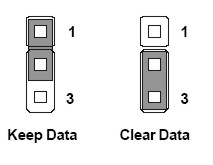BIOS a nastavení - konec spekulacím (1. část) | Kapitola 2
Seznam kapitol
U někoho mohou nastavení BIOSu vyvolávat hrůzu, paniku a noční můry při pomyšlení na odtažitě modrou uživatelskou obrazovku plnou nesrozumitelných možností a nastavení. Existuje ale i sorta lidí, v kterých hlodá líbivý ladičský čertík a když se jim dostane pod ruku jakékoliv PC, v první řadě prohledávají baterkou jeho vnitřnosti a šťourají se právě v BIOSu. Ať již patříte k jakékoliv skupině, vězte že : "BIOS je když.....".
Do BIOS SETUPu se dá vstoupit během těch několika počátečních sekund při probíhající POST detekci. Pokud budete otálet, dostanete se do momentu, kdy je řízení předáno operačnímu systému a musíte celou proceduru opakovat. Samotná určující klávesa, která vás vpraví do tohoto uzavřeného světa bývá zpravidla napsána při úvodu na obrazovce "Press XX to enter Setup", nebo podobně. To však nemusí být hned patrné jednak kvůli rychlosti průběhu POST nebo kvůli pomalému nabíhání obrazovky monitoru.
- DEL
- F2
- CTRL + ALT + ESC
- CTRL + ALT +S
- F1 nebo F10
Ve valné většině případů se do SETUPu dostanete mačkání DEL, občas se vyskytuje i jako vstupní propustka klávesa F2. Některé základní desky si funkční klávesy definují při POSTu dle svého a může se stát že např. F2 může být menu pro určení boot procedury (disk, CD, disketa 3,5") nebo možností síťového bootu.
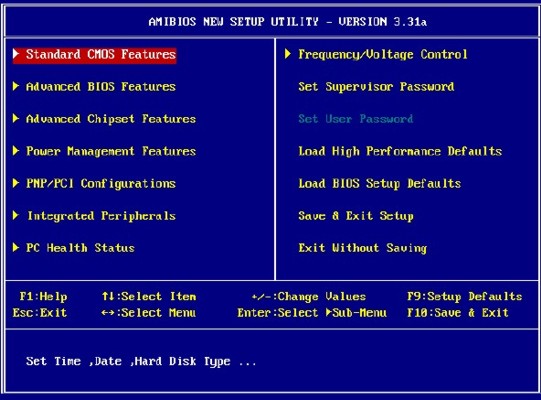
Uživatelské rozhraní SETUPu bývá většinou provedeno v modrém pozadí, což může někoho již od začátku odradit kvůli trendu smrtelných modrých obrazovek s chybovými hláškami, které nastolil Microsoft se svými Windows. Každý SETUP informuje uživatele v hlavičce o svém výrobci a užité verzi, ve spodní části pak bývá nápověda s výčtem používaných kláves.
Mezi nabídkami se pohybuje pomocí kurzorových kláves, potvrzuje se klasicky klávesou ENTER (někdy může být pro "rozbalení" další nabídky použita i šipka doprava). Změny se provádí zpravidla klávesami PageUp a PageDown (popřípadě + a - nebo jednoduchým stiskem ENTER nad zvýrazněnou položkou a vybráním z následné nabídky) a z otevřené položky se do základního menu dostanete klávesou ECS. Vaše změny se do paměti CMOSu zapíší teprve po konečném potvrzení Save&Exit Setup (Ulož a ukonči) a budou zcela ignorovány, když odejdete bez uložení (Exit Without Saving).
Po zápisu je třeba, aby ROM paměť BIOSu incializovala nové změny v CMOSu, které nastavil uživatel, tudíž se počítač restartuje ať už zvolíte odchod s nebo bez uložení provedených změn. Pro ladiče a šťouraly je právě tato finální fáze nejvíc adrenalinovou záležitostí, protože počítač nové změny nemusí přijmout (tradičně při timingu pamětí nebo štelováním hodnoty FSB frekvence) a odpovědět chybovým hlášením (pííípóoo, pííípóoo). Naopak přijme-li nové změny, je ladič přímo nadšen nad dobře odvedenou prací (do té doby, než start systému skončí na úvodním logu Windows ;-).
Předdefinované hodnoty
ROM paměť BIOSu obsahuje i několik neměnných továrních nastavení SETUPu, které je možno nahrát a používat. V závislosti na typu BIOSu můžete mít na výběr ze všech nebo několika možností.
Prakticky jsou předdefinované možnosti celkem k ničemu. Správný ladič stejně většinou ani nedostane možnost nahrát defaultní hodnoty SETUPu přes uživatelské rozhraní, ale hezky fyzickým zkratováním ClearCMOS propojky na desce :-) A High Performance Defaults ? Mno, co si člověk neudělá sám....
CMOS Reset - Návrat do Modré laguny
Ladění BIOSu je věc ošidná. Pouhou změnou některé citlivé hodnoty vyvoláte lavinový efekt a počítač odmítne naběhnout. Které položky jsou více citlivé bude ještě prozrazeno, nicméně pokud se již tak stane a PC odmítá nastartovat je jedinou možností jak nahrát defaultní hodnoty nastavení fyzické vymazání CMOS paměti, která si pamatuje Vaše "špatná" nastavení.
Propojka, přeponka, jumper (taky jsem slyšel termín "kalhotky", "jehly", "vidlice" :-) ClearCMOS se nalézá na základní desce. Jak ji lokalizovat ? Buď dle manuálu k motherboardu nebo "oční metodou", která spočívá bedlivém hledání propojky s třemi piny a názvem ClearCMOS. Po bezpečné identifikaci je třeba posunout propojku o jeden pin na pár vteřin a pak zase vrátit. Pokud byste náhodou zapomněli vrátit propojku zpět a ponechali CMOS ve zkratovaném stavu, počítač rovněž nenastartujete (BIOS nemá šanci se vůbec inicializovat). Ač tato operace zní možná jednoduše, někdy není snadné přes změť komponent a datových kabelů se k tomuto jumperu dostat, natož přehodit na něm nějakou propojku. Dobrou desku také poznáte pomocí user-friendly lay-outu s dostupným ClearCMOS jumperem i při "plném domě komponent".